Si te gusta cantar y le has puesto ojitos a lo nuevo de Apple Sing, esa versión de karaoke mejorada que llegará previsiblemente con OS 16.2 y versiones equivalentes de otros sistemas operativos de la manzana, has de saber que también hay función de karaoke entre sus principales competidores de música en streaming. Así es como puedes activar la función karaoke como Spotify, Amazon Music o Tidal y lo que puedes hacer con ellos.
Qué ofrece Apple Sing
La modalidad “karaoke” que trae iOS 16.2 (de momento solo en la beta) con Sing es genial: elimina la capa vocal de las canciones (no de todas) simplemente subiendo o bajando la intensidad del control.
— Pedro Aznar (@pedroaznar) December 8, 2022
Se vienen muchos conciertos en la ducha creo yo 😅 pic.twitter.com/HeriVwMR8x
Si bien es cierto que Apple Music ya disponía de una función que permitía seguir la letra de la canción que está sonando en tiempo real, sincronizando texto y pista, en Cupertino le dan dado una vuelta de tuerca más para que des la nota.
Así, en algunas canciones aparecerá un botón "Apple Sing" donde podrás, entre otras cosas, bajar o subir el volumen de la pista vocal de la canción para que cantes a gusto sin que te moleste el cantante original, vista para duetos y el texto de las letras se irá iluminando para marcar el ritmo.
Esta función llegará antes de fin de año e inicialmente habrá 50 listas de reproducción con grandes éxitos adaptados a la nueva interfaz de karaoke, si bien cabe esperar que el catálogo vaya creciendo.
Cómo activar el karaoke en Spotify
La función de karaoke de Spotify se llama "Letras" y data del año pasado, si bien se limita a ofrecer la letra en tiempo real de una canción determinada en dispositivos iOS y Android, ordenadores de sobremesa, consolas y Smart TV. Además, está activa tanto para usuarios de pago como gratis.
Si quieres disfrutar de "Letras" en tu teléfono, entra en tu cuenta de Spotify y escucha una canción. En plena reproducción, toca sobre "Vista de reproducción actual". Allí verás en la parte inferior de la pantalla la opción de "Letras". Desliza hacia arriba para que aparezca.
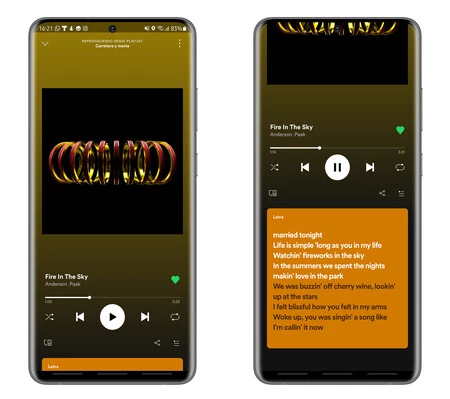
Si estás disfrutando de Spotify en la aplicación para ordenadores, entonces mientras estás reproduciendo una canción tendrás que pulsar sobre el icono del micrófono que encontrarás en la parte inferior de la interfaz de reproducción.
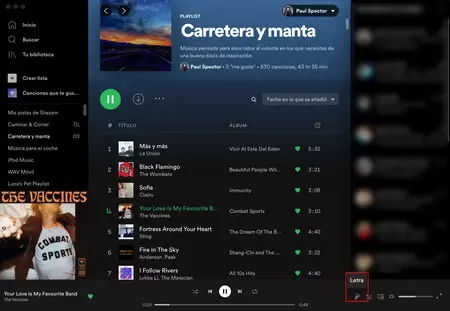
Si tienes Spotify instalado en tu televisor, abre la vista de reproducción de una canción dentro de la aplicación mientras estás escuchando una canción. En la esquina derecha verás la opción de "Mostrar letra", que tendrás que activar para poder usar el karaoke.
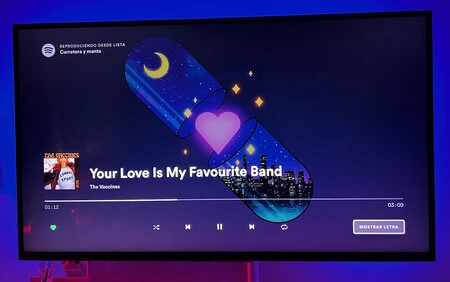
Cómo activar el karaoke en Amazon Music
Al igual que Spotify, Amazon Music también dispone de una función que únicamente muestra la letra de la canción que se está reproduciendo en tiempo real.
Esta función llamada "Letra" está disponible en la aplicación para Android y iOS, así como tabletas Fire, dispositivos Echo Show, los Fire TV y la aplicación de Amazon Music para Windows.
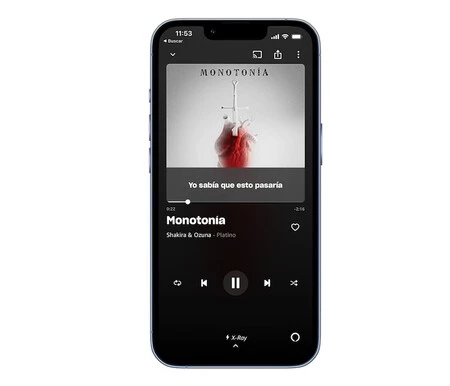
Si estás en la aplicación de Amazon Music para tu teléfono, reproduce una canción y pulsa para maximizar la vista de reproducción. Si la canción tiene la letra habilitada, verás cómo van apareciendo los versos conforme avanza la canción.
En caso de que estés con un dispositivo Echo Show, con tu televisor o en el ordenador, en la pantalla de reproducción de una canción aparecerá "LETRAS" y tendrás que activarlo para que aparezca el texto, que irá desplazándose hacia arriba y marcándose más fuerte.
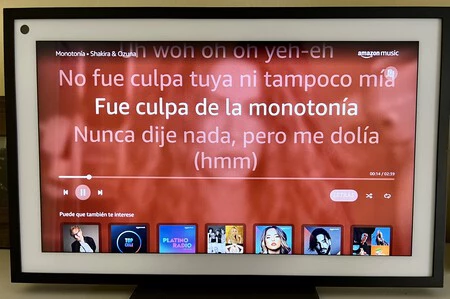
Cómo activar el karaoke en Tidal
Tidal también está un paso atrás respecto a las novedades de Apple Sing, si bien como en Tidal, Spotify y Amazon Music. En este sentido, puedes ver las letras de una canción en tiempo real en la aplicación de tu teléfono iOS o Android, pero no en la versión de escritorio o la web.
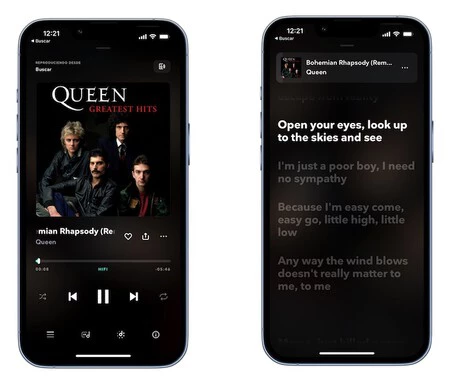
Para activarlo en las canciones que estén disponibles, comienza la reproducción de una canción y abre la vista de reproducción. Allí verás cuatro iconos en la parte inferior. Pulsa el segundo para activar la aparición de la letra de la canción. El verso que esté sonando es el que estará destacado.







